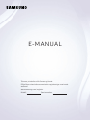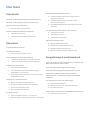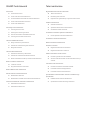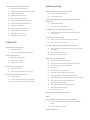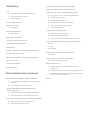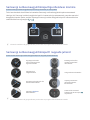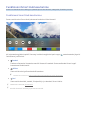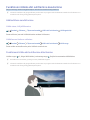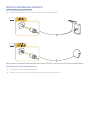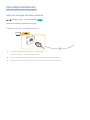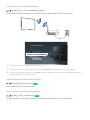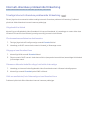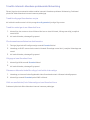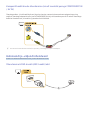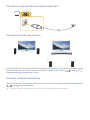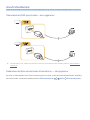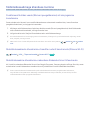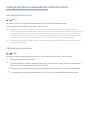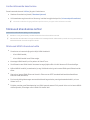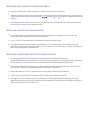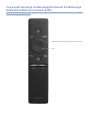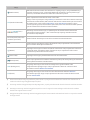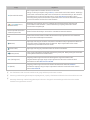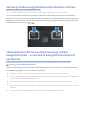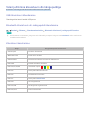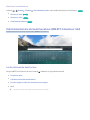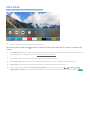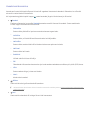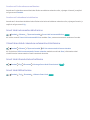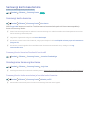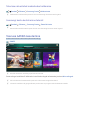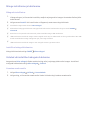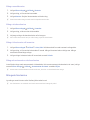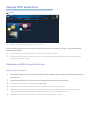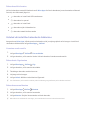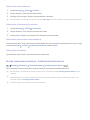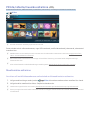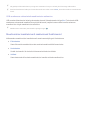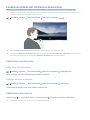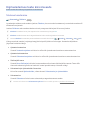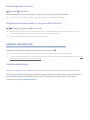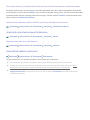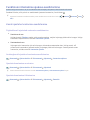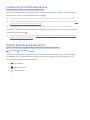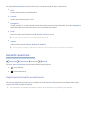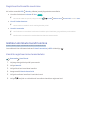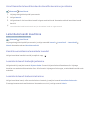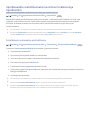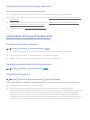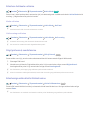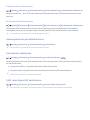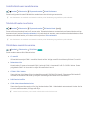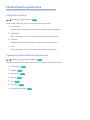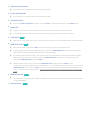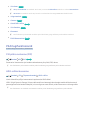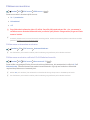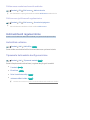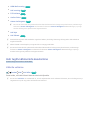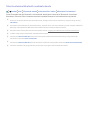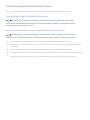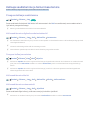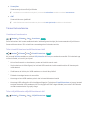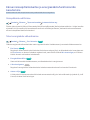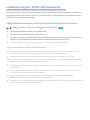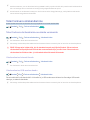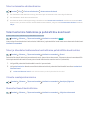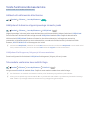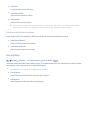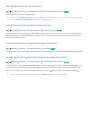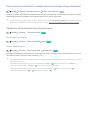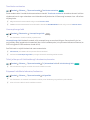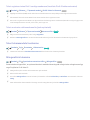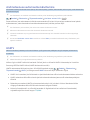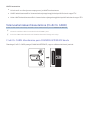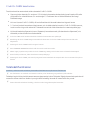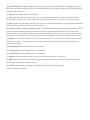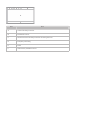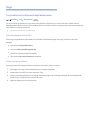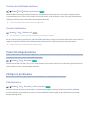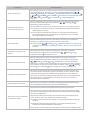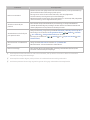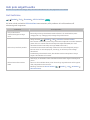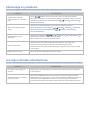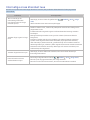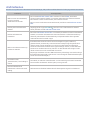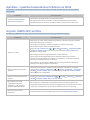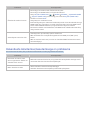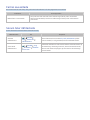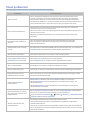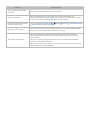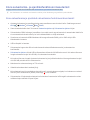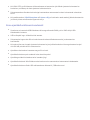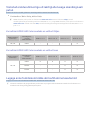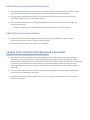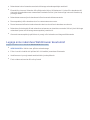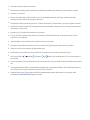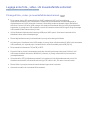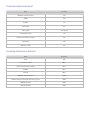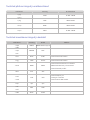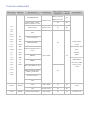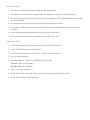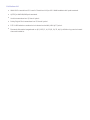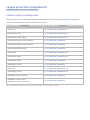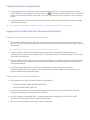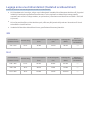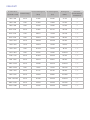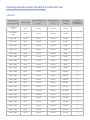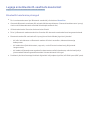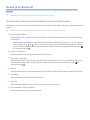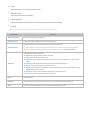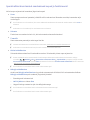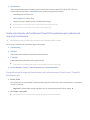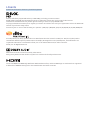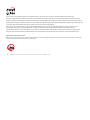E-MANUAL
Täname, et ostsite selle Samsungi toote.
Põhjalikuma teeninduse saamiseks registreerige oma toode
aadressil
www.samsung.com/register
Mudeli Seerianumber

Muu teave
Kiirjuhendid
Samsungi nutikas kaugjuhtimispultiga ühenduse loomine
Samsungi nutikas kaugjuhtimispult'i nuppude juhend
Funktsiooni Smart Hub kasutamine
2 Funktsiooni Smart Hub kasutamine
Funktsiooni Hääle abil suhtlemine kasutamine
3 Häälsuhtluse seadistamine
3 Funktsiooni Hääle abil suhtlemine käivitamine
Ühendused
Antenni ühendamine (Antenn)
Internetiga ühendamine
5 Interneti-võrguga ühenduse loomine
Interneti-ühenduse probleemide tõrkeotsing
7 Traadiga Interneti-ühenduse probleemide tõrkeotsing
8 Traadita Interneti-ühenduse probleemide tõrkeotsing
Videoseadmete ühendamine
9 Ühendamine HDMI-kaabli abil
9 Komponentkaabli kaudu ühendamine (ainult pesaga
COMPONENT IN / AV IN mudelid)
10 Komposiitkaabli kaudu ühendamine (ainult mudelid pesaga
COMPONENT IN / AV IN)
Helisisendi ja -väljundi ühendused
10 Ühendamine HDMI-kaabli (ARC-kaabli) abil
11 Ühendamine digitaalhelikaabli (optilise kaabli) abil
11 Ühendamine traadita võrgu kaudu
11 Bluetooth-seadmete ühendamine
Arvuti ühendamine
12 Ühendamine HDMI-pesa kaudu – kuva jagamine
12 Rakenduse Nutikas vaade kaudu ühendamine ― sisujagamine
Mobiilsideseadmega ühenduse loomine
13 Funktsiooni Nutikas vaade (Ekraani peegeldamine) või
sisujagamise kasutamine
13 Mobiilsideseadmete ühendamine traadita ruuterit
kasutamata (Otsene Wi-Fi)
13 Mobiilsideseadme ühendamine rakenduse Rakendus Smart
View kaudu
Teleriga ühendatud välisseadmete vahel lülitumine
14 Sisendsignaali muutmine
14 Välisseadmete muutmine
15 Lisafunktsioonide kasutamine
Märkused ühendamise kohta!
15 Märkused HDMI-ühenduse kohta
16 Märkused heliseadmete ühendamise kohta
16 Märkused arvutite ühendamise kohta
16 Märkused mobiilsideseadmete ühendamise kohta
Kaugjuhtimispult ja välisseadmed
Teave puldi Samsungi nutikas kaugjuhtimispult (funktsiooniga
Hääle abil suhtlemine versioon) kohta
Teave Samsungi nutikas kaugjuhtimispulti kohta
Samsungi nutikas kaugjuhtimispultiga ühenduse loomine
Välisseadmete juhtimine puldiga Samsungi nutikas
kaugjuhtimispult – universaalse kaugjuhtimisfunktsiooni
kasutamine
Teleri juhtimine klaviatuuri või mängupuldiga
22 USB-klaviatuuri ühendamine
22 Bluetooth-klaviatuuri või -mängupuldi ühendamine
22 Klaviatuuri kasutamine
Teksti sisestamine ekraanil kuvatava QWERTY-klaviatuuri abil
23 Lisafunktsioonide kasutamine
II

SMART-funktsioonid
Smart Hub
25 Avaekraani kuvamine
26 Smart Hubi automaatne käivitamine
26 Viimati kasutatud rakenduse automaatne käivitamine
26 Smart Hubi ühenduste kontrollimine
26 Smart Hubi lähtestamine
Samsungi konto kasutamine
27 Samsungi konto loomine
27 Sisselogimine Samsungi kontosse
28 Telerisse salvestatud makseteabe haldamine
28 Samsungi konto kustutamine telerist
Teenuse GAMES kasutamine
29 Mängu installimine ja käivitamine
29 Ostetud või installitud mängude haldamine
30 Mängude hindamine
Teenuse APPS kasutamine
31 Rakenduse installimine ja käivitamine
32 Ostetud või installitud rakenduste haldamine
33 Muude rakendusesuvandite ja -funktsioonide kasutamine
Režiimi e-Manual kasutamine
34 e-Manuali avamine
34 Nuppude kasutamine e-Manualis
Režiimi Web Browser kasutamine
Piltide/videote/muusika esitamine
35 Meediumisisu esitamine
36 Meediumisisu loendiekraanil saadaolevad funktsioonid
Funktsiooni Hääle abil suhtlemine kasutamine
37 Häälsuhtluse seadistamine
37 Häälsuhtluse käivitamine
Teleri vaatamine
Digitaaledastuse teabe kiire ülevaade
38 Telekava kasutamine
39 Edastussignaali muutmine
39 Digitaalkanali signaaliteabe ja -tugevuse kontrollimine
Saadete salvestamine
39 Saadete salvestamine
40 Ajastatud salvestamise loendi haldamine
40 Salvestatud saadete vaatamine
Funktsiooni Vaatamise ajakava seadistamine
41 Kanali ajastatud vaatamise seadistamine
Funktsiooni Timeshift kasutamine
Režiimi Kanaliloend kasutamine
Kanalite muutmine
43 Registreeritud kanalite eemaldamine
44 Registreeritud kanalite muutmine
Isikliku lemmikute loendi loomine
44 Kanalite registreerimine lemmikuteks
45 Ainult lemmikute loendites olevate kanalite kuvamine ja
valimine
Lemmikute loendi muutmine
45 Kanalite eemaldamine lemmikute loendist
45 Lemmikute loendi ümberjärjestamine
45 Lemmikute loendi ümbernimetamine
Spordisaadete realistlikumaks muutmine funktsiooniga
Spordirežiim
46 Esiletõstude automaatne ekstraktimine
47 Spordirežiimis salvestatud mängu vaatamine
III
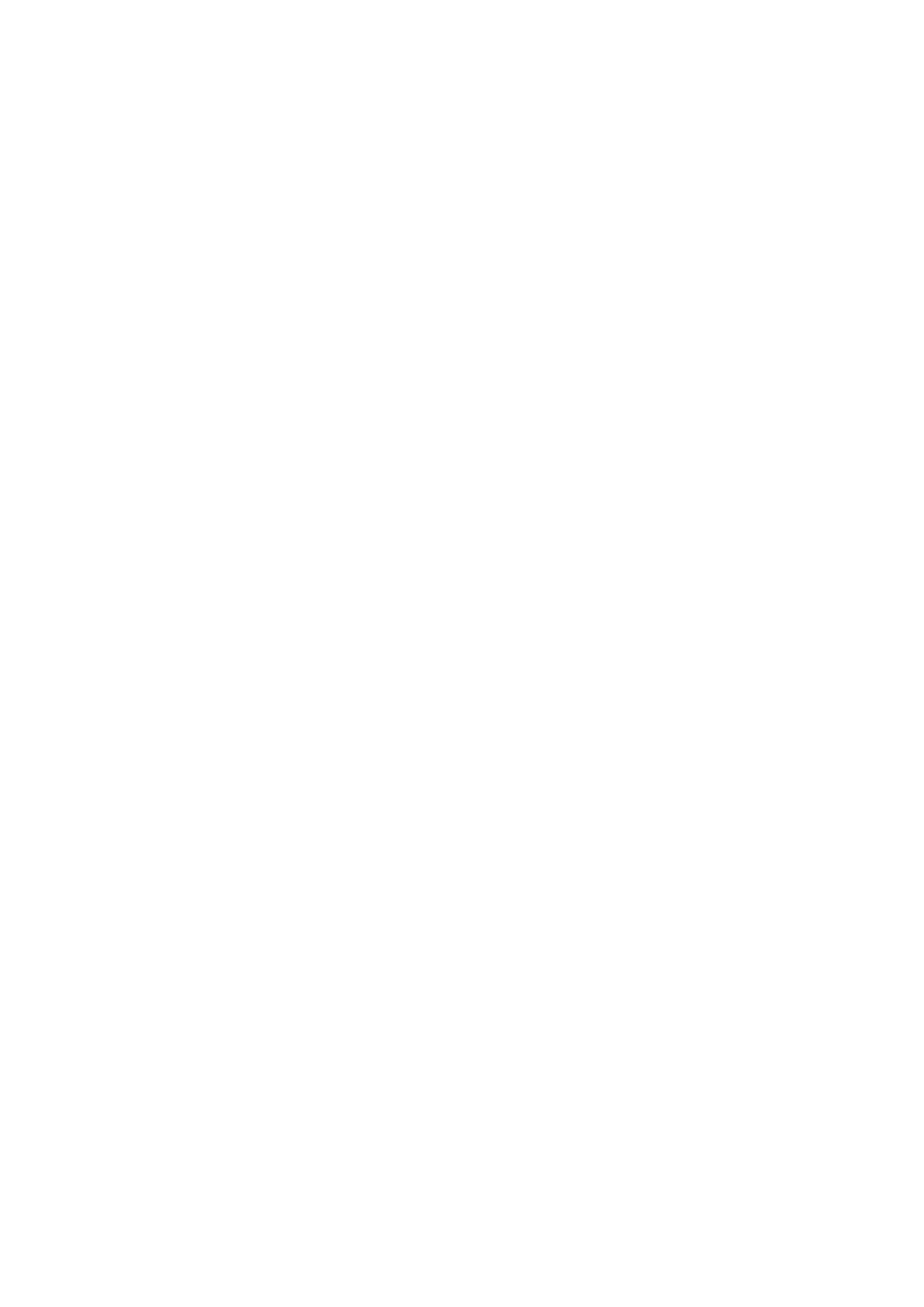
Telerivaatamist toetavad funktsioonid
47 Saadaolevate kanalite otsimine
47 Täpsemate edastusseadete konfigureerimine
47 Digitaalteksti lugemine
48 Edastuse helikeele valimine
48 Riigi (piirkonna) seadistamine
48 Edastussignaalide käsitsi häälestamine
49 Analoogedastuste peenhäälestamine
49 Kanaliloendi edastamine
49 CAM-i kasutajaprofiili kustutamine
50 Satelliidisüsteemi seadistamine
50 Teleteksti keele muutmine
50 Ühisliidese menüü kuvamine
Pilt ja heli
Pildikvaliteedi reguleerimine
51 Pildirežiimi valimine
51 Täpsemate pildiseadete konfigureerimine
Pildi tugifunktsioonid
53 Pilt pildis vaatamine (PIP)
53 HDR-režiimi kuvamine
54 Pildisuuruse muutmine
Helikvaliteedi reguleerimine
55 Helirežiimi valimine
55 Täpsemate heliseadete konfigureerimine
Heli tugifunktsioonide kasutamine
56 Kõlarite valimine
57 Teleri kuulamine Bluetooth-seadmete kaudu
58 Teleri heli kuulamine Multiroomi kõlari kaudu
Süsteem ja tugi
Kellaaja seadistamine ja taimeri kasutamine
59 Praeguse kellaaja seadistamine
60 Taimerite kasutamine
Ekraani sissepõlemiskaitse ja energiasäästufunktsioonide
kasutamine
61 Sissepõlemise vältimine
61 Teleri energiakulu vähendamine
Funktsiooni Anynet+ (HDMI-CEC) kasutamine
62 Välisseadme ühendamine ja selle menüüde kasutamine
Anynet+ kaudu
Teleri tarkvara värskendamine
63 Teleri tarkvara värskendamine uusimale versioonile
64 Teleri automaatne värskendamine
Teleri kaitsmine häkkimise ja pahatahtliku koodi eest
64 Teleri ja ühendatud mäluseadme kontrollimine pahatahtliku
koodi suhtes
64 Viiruste reaalajas skannimine
64 Skannitud loendi kontrollimine
Teiste funktsioonide kasutamine
65 Hõlbustusfunktsioonide käivitamine
65 Hääljuhendi lubamine nägemispuudega inimeste jaoks
65 Telesaadete vaatamine koos subtiitritega
66 Heli kirjeldus
67 Menüü läbipaistvuse reguleerimine
67 Valge tekst mustal taustal (suur kontrastsus)
67 Fondi suurendamine (nägemispuudega inimestele)
67 Teave kaugjuhtimispuldi kohta (nägemispuudega inimestele)
68 Teleri kuulamine Bluetooth-seadmete kaudu
(kuulmispuudega inimestele)
68 Täpsemate süsteemiseadete konfigureerimine
70 Teleri tehaseseadete taastamine
70 Mängurežiimi lubamine
Andmeteenuse automaatne käivitamine
HbbTV
Telerivaatamiskaardi kasutamine (CI või CI+ CARD)
72 CI või CI+ CARDi ühendamine pesa COMMON INTERFACE
kaudu
73 CI või CI+ CARDi kasutamine
Teletekstifunktsioon
IV

Tõrkeotsing
Tugi
76 Toe hankimine funktsiooni Kaughaldus kaudu
77 Teenuse kontaktteabe leidmine
77 Teenuse taotlemine
Teleri töö diagnoosimine
Pildiga on probleeme
77 Pildi testimine
Heli pole selgelt kuulda
80 Heli testimine
Edastusega on probleeme
Arvutiga ei õnnestu ühendust luua
Internetiga ei saa ühendust luua
Andmeteenus
Ajanihke- / ajastatud salvestamise funktsioon ei tööta
Anynet+ (HDMI-CEC) ei tööta
Rakenduste käivitamise/kasutamisega on probleeme
Faili ei saa esitada
Soovin teleri lähtestada
Muud probleemid
Ettevaatusabinõud ja märkused
Enne salvestamis- ja ajanihkefunktsiooni kasutamist
89 Enne salvestamise ja ajastatud salvestamise funktsiooni
kasutamist
90 Enne ajanihkefunktsiooni kasutamist
Toetatud eraldusvõimed iga ultrakõrglahutusega
sisendsignaali puhul
91 Kui režiimi HDMI UHD Color seadeks on valitud Väljas
91 Kui režiimi HDMI UHD Color seadeks on valitud Sees
Lugege enne funktsiooni Hääle abil suhtlemine kasutamist
92 Häälsuhtlusega seotud ettevaatusabinõud
92 Häälsuhtluse kasutamise nõuded
Lugege enne funktsiooni Rakendused kasutamist
Lugege enne rakenduse Web Browser kasutamist
Lugege enne foto-, video- või muusikafailide esitamist
95 Piirangud foto-, video- ja muusikafailide kasutamisel
96 Toetatud välised subtiitrid
96 Toetatud sisemised subtiitrid
97 Toetatud pildivormingud ja eraldusvõimed
97 Toetatud muusikavormingud ja kodekid
98 Toetatud videokodekid
Lugege pärast teleri paigaldamist
101 Pildisuurused ja sisendsignaalid
102 Vargusvastase luku paigaldamine
102 Lugege enne traadita Interneti-ühenduse seadistamist
Lugege enne arvuti ühendamist (toetatud eraldusvõimed)
103 IBM
103 MAC
104 VESA DMT
Videosignaalide puhul toetatud eraldusvõimed
105 CEA-861
Lugege enne Bluetooth-seadmete kasutamist
106 Bluetoothi kasutamise piirangud
Nupud ja funktsioonid
107 Meediumisisu esitamise ajal saadaolevad nupud ja
funktsioonid
109 Spordirežiimi kasutamisel saadaolevad nupud ja funktsioonid
110 Saate salvestamise või funktsiooni Timeshift kasutamise ajal
saadaolevad nupud ja funktsioonid
Litsents
V

1
Samsungi nutikas kaugjuhtimispultiga ühenduse loomine
Saate Samsungi nutikas kaugjuhtimispult teleriga ühendada, et seda juhtida.
Teleri esmakordsel sisselülitamisel seotakse Samsungi nutikas kaugjuhtimispult automaatselt
teleriga. Kui Samsungi nutikas kaugjuhtimispult'i ei seota teleriga automaatselt, suunake see teleri
kaugjuhtimisanduri poole, seejärel vajutage Samsungi nutikas kaugjuhtimispult'il vähemalt kolme
sekundi vältel korraga nuppe ja .
"
Olenevalt mudelist või geograafilisest piirkonnast ei pruugita seda funktsiooni toetada.
Samsungi nutikas kaugjuhtimispult'i nuppude juhend
Saate vaadata Samsungi nutikas kaugjuhtimispult'i nuppude põhifunktsioone.
Liigutage seda üles
või alla helitugevuse
reguleerimiseks.
Kasutage üles/alla/
vasakule/paremale
liikumiseks.
Vajutage heli
vaigistamiseks.
Valige üksuse valimiseks.
Liigutage seda üles või alla
kanali vahetamiseks.
Vajutage esitamise
juhtimise ekraani
kuvamiseks.
Vajutage Telekava'i
kasutamiseks.
Saate valida soovitud
funktsiooni pärast nupu
vajutamist.
"
Olenevalt mudelist või geograafilisest piirkonnast ei pruugita seda funktsiooni toetada.
Kiirjuhendid
Saate kiiresti uurida, kuidas sagedasti kasutatavaid funktsioone käivitada ja kasutada.

2
Funktsiooni Smart Hub kasutamine
Saate luua ühenduse Smart Hubiga, et pääseda juurde rakendustele, mängudele, filmidele ja muule.
Funktsiooni Smart Hub kasutamine
Saate nautida mitut Smart Hubi pakutavat funktsiooni ühel ekraanil.
Allikas
Allikas
Kui vajutate kaugjuhtimispuldil Samsungi nutikas kaugjuhtimispult nuppu , saate kasutada järgmisi
funktsioone ja võimalusi.
●
Seaded
Fookuse nihutamisel kuvatakse menüü ülaosas kiirseaded. Saate seadistada kiiresti sageli
kasutatavad funktsioonid.
●
Allikas
Saate valida teleriga ühendatud välisseadme.
"
Lisateavet vt teemast „Teleriga ühendatud välisseadmete vahel lülitumine”.
●
Otsi
Saate otsida kanaleid, saateid, filmipealkirju ja rakendusi Smart Hubist.
"
Lisateavet vt teemast „Smart Hub”.
"
Pilt võib olenevalt mudelist ja piirkonnast erineda.

3
Funktsiooni Hääle abil suhtlemine kasutamine
Öelge Samsungi nutikas kaugjuhtimispult mikrofoni soovitud toimingu käsklus.
"
Olenevalt mudelist või geograafilisest piirkonnast ei pruugita seda funktsiooni toetada. See funktsioon on
saadaval mikrofoniga kaugjuhtimispuldi puhul.
Häälsuhtluse seadistamine
Hääle sisse-/väljalülitamine
Seaded Süsteem Täpsemad seaded Hääle abil suhtlemine Häältagasiside
Saate määrata, kas teie häälkäsklustele antakse häälvastus.
Häälele soovitud soo valimine
Seaded Süsteem Täpsemad seaded Hääle abil suhtlemine Hääle sugu
Saate valida vastussõnumite puhul häälele soovitud soo.
Funktsiooni Hääle abil suhtlemine käivitamine
Hoidke nuppu all, öelge häälkäsklus ja vabastage nupp . Seejärel tuvastatakse häälkäsklus.
"
Kui käsklust ei tuvastata, proovige uuesti, hääldades õigesti.
"
Olenevalt mudelist või geograafilisest piirkonnast ei pruugita seda funktsiooni toetada. See funktsioon on
saadaval mikrofoniga kaugjuhtimispuldi puhul.

4
Antenni ühendamine (Antenn)
Saate ühendada teleriga antennikaabli.
"
Antenniühendust pole vaja, kui kasutate kaabel- või satelliitvastuvõtjat.
Kõige parem on ühendada mõlemad pesad mitmiklüliti, DiSEqC-lüliti vms abil ning valida suvandi Antenni
ühenduse tüüp seadeks Kaksikostsillaator.
"
Ühendusviis võib mudelite puhul erineda.
"
DVB-T2-süsteem ei pruugi teatud geograafilistes piirkondades saadaval olla.
Ühendused
Saate vaadata reaalajas edastusi, ühendades antennikaabli teleriga, ja pääseda ligi Internetile, kasutades LAN-kaablit või traadita ruuterit. Erinevate liitmike abil saate ühendada
ka välisseadmeid.

5
Internetiga ühendamine
Saate teleri kaudu Internetile juurde pääseda.
Interneti-võrguga ühenduse loomine
Seaded Võrk Ava võrguseaded
Proovige
Saate luua ühenduse saadaoleva võrguga.
Traadiga Interneti-ühenduse loomine
"
Kasutage ühendamiseks kaablit Cat 7 (*STP-tüüpi).
*Shielded Twist Pair – varjestatud keerdpaarjuhe
"
Teler ei suuda Internetiga ühendust luua, kui võrgukiirus jääb alla 10 Mbit/s.
"
Kui LAN-kaabel on ühendatud, on Interneti-juurdepääs automaatselt lubatud.

6
Traadita Interneti-ühenduse loomine
Seaded Võrk Ava võrguseaded Traadita
Enne ühenduse loomist veenduge, et teil oleks olemas traadita ruuteri SSID (nimi) ja parool.
Võrguseaded
Traadita ühendus
Valige traadita võrk.
Värskenda
"
Pilt võib olenevalt mudelist ja piirkonnast erineda.
"
Kui soovitud võrku ei kuvata loendis, valige suvand Lisa võrk ja sisestage võrgu SSID (nimi) käsitsi.
"
Valige võrguseadistuse ekraanil suvand WPS ja seejärel vajutage traadita ruuteril nuppu WPS või PBC. Teler
ühendatakse automaatselt Internetiga.
Interneti-ühenduse oleku kontrollimine
Seaded Võrk Võrgu olek
Proovige
Saate vaadata võrgu ja Interneti olekut.
Teleri võrgus kuvatava nime muutmine
Seaded Võrk Seadme nimi
Proovige
Saate muuta teleri nime võrgus. Valige loendi alaservast suvand Kasut. sis. ja muutke nime.

7
Interneti-ühenduse probleemide tõrkeotsing
Saate otsida lahendusi Interneti-ühenduse puudumise probleemile.
Traadiga Interneti-ühenduse probleemide tõrkeotsing
Proovige
Pärast järgmise sisu vaatamist tehke traadiga Interneti-ühenduse probleemi tõrkeotsing. Probleemi
püsimisel võtke ühendust Interneti-teenuse pakkujaga.
Võrgukaablit ei leitud
Kontrollige, et võrgukaabel oleks ühendatud. Kui see on ühendatud, siis veenduge, et ruuter oleks sisse
lülitatud. Kui see on sisse lülitatud, proovige see välja ja uuesti sisse lülitada.
IP automaatne seadistamine ebaõnnestus
1.
Toimige järgmiselt või konfigureerige suvand IP seaded käsitsi.
2.
Veenduge, et DHCP-server oleks ruuteris lubatud, ja lähtestage ruuter.
Võrguga ei saa ühendust luua
1.
Kontrollige kõiki suvandi IP seaded üksusi.
2.
Pärast ruuteris DHCP-serveri oleku kontrollimist (see peab olema aktiivne) eemaldage LAN-kaabel
ja ühendage uuesti.
Olemas on ühendus kohaliku võrgu, kuid mitte Internetiga
1.
Veenduge, et Interneti kohtvõrgukaabel oleks ühendatud ruuteri välisesse kohtvõrgupessa.
2.
Kontrollige suvandi IP seaded puhul DNS-i väärtusi.
Võrk on seadistatud, kuid Internetiga ei saa ühendust luua
Probleemi püsimisel võtke ühendust Interneti-teenuse pakkujaga.

8
Traadita Interneti-ühenduse probleemide tõrkeotsing
Pärast järgmise sisu vaatamist tehke traadita Interneti-ühenduse probleemi tõrkeotsing. Probleemi
püsimisel võtke ühendust Interneti-teenuse pakkujaga.
Traadita võrguga ühendamine nurjus
Kui valitud traadita ruuterit ei leita, avage Ava võrguseaded ja valige õige ruuter.
Traadita ruuteriga ei saa ühendust luua
1.
Kontrollige, kas ruuter on sisse lülitatud. Kui see on sisse lülitatud, lülitage see välja ja seejärel
uuesti sisse.
2.
Kui seda nõutakse, sisestage õige parool.
IP automaatne seadistamine ebaõnnestus
1.
Toimige järgmiselt või konfigureerige suvand IP seaded käsitsi.
2.
Veenduge, et DHCP-server oleks ruuteris lubatud. Ühendage ruuter lahti ja seejärel ühendage see
uuesti.
3.
Kui seda nõutakse, sisestage õige parool.
Võrguga ei saa ühendust luua
1.
Kontrollige kõiki suvandi IP seaded üksusi.
2.
Kui seda nõutakse, sisestage õige parool.
Olemas on ühendus kohaliku võrgu, kuid mitte Internetiga
1.
Veenduge, et Interneti kohtvõrgukaabel oleks ühendatud ruuteri välisesse kohtvõrgupessa.
2.
Kontrollige suvandi IP seaded puhul DNS-i väärtusi.
Võrk on seadistatud, kuid Internetiga ei saa ühendust luua
Probleemi püsimisel võtke ühendust Interneti-teenuse pakkujaga.

9
Videoseadmete ühendamine
Saate luua sobiva videoühenduse teleri ja muu välisseadme vahel.
Ühendamine HDMI-kaabli abil
Komponentkaabli kaudu ühendamine (ainult pesaga COMPONENT IN / AV IN
mudelid)
Ühendage komponentkaabel komponent- ja AV-adaptereid kasutades teleri komponentsisendi pesade
ja seadme komponentväljundi pesadega, nagu on näidatud alloleval pildil. Veenduge, et ühendaksite
liitmikud sama värvi pesadega. (sinine sinisega, kollane kollasega).
COMPONENT IN / AV IN
"
Komponentseadme kasutamiseks ühendage nii komponentkaabel (sinine) kui ka AV-kaabel (kollane).

10
Komposiitkaabli kaudu ühendamine (ainult mudelid pesaga COMPONENT IN
/ AV IN)
Ühendage video- ja helikaablid pärast järgmise joonise vaatamist kaasasolevate adapteritega ning
seejärel ühendage adapterid teleri pesa COMPONENT/AV IN ja välisseadme pesa OUT vahele. Veenduge
kaablite ühendamisel, et kaablite ja pesade värvid ühtiksid.
"
Kui soovite kasutada AV-seadet (komposiit), eemaldage komponentadapter.
Helisisendi ja -väljundi ühendused
Saate luua sobiva heliühenduse teleri ja muu välisseadme vahel.
Ühendamine HDMI-kaabli (ARC-kaabli) abil

11
Ühendamine digitaalhelikaabli (optilise kaabli) abil
Ühendamine traadita võrgu kaudu
Saate ühendada teleri Samsungi traadita heliseadmega traadita võrgu kaudu. Sel ajal peavad kaks seadet
olema ühendatud samasse võrku. Lisateavet vt jaotisest Juhtmeta kõlari haldur ( Seaded Heli
Täpsemad seaded Juhtmeta kõlari haldur).
Bluetooth-seadmete ühendamine
Saate ühendada teleri või heliseadmed Bluetoothi kaudu. Lisateavet vaadake jaotisest Ühendamisjuhend
( Allikas Ühendamisjuhend).
"
Olenevalt mudelist või geograafilisest piirkonnast ei pruugita seda funktsiooni toetada.

12
Arvuti ühendamine
Saate telerit kasutada arvutimonitorina või ühendada teleri võrgu kaudu arvutiga ja pääseda juurde arvuti sisule.
Ühendamine HDMI-pesa kaudu – kuva jagamine
"
Kui ühendate arvuti, määrake pesaks PC. Lisateavet pesaseadete kohta vaadake jaotisest „Välisseadmete
muutmine”.
Rakenduse Nutikas vaade kaudu ühendamine ― sisujagamine
Kui teler on ühendatud arvutis Smart-vaate programmi kaudu, saate hõlpsasti esitada fotosid, videoid ja
heli teleri kaudu. Lisateavet vaadake jaotisest Ühendamisjuhend ( Allikas Ühendamisjuhend).

13
Mobiilsideseadmega ühenduse loomine
Saate kuvada mobiilsideseadme ekraani, ühendades mobiilsideseadme teleri või võrguga.
Funktsiooni Nutikas vaade (Ekraani peegeldamine) või sisujagamise
kasutamine
Saate esitada teleri ekraanil oma mobiilsideseadmesse salvestatud meediumisisu, luues ühenduse
peegeldusfunktsiooni ja sisujagamist kasutades.
1.
Käivitage mobiilsideseadmes funktsioon Nutikas vaade (Ekraani peegeldamine). Mobiilsideseade
otsib saadaolevaid seadmeid, millega ühendus luua.
2.
Valige loendist teler. Seejärel ühendatakse teler mobiilsideseadmega.
"
Kui mobiilsideseade ei leia otsinguga teie telerisüsteemi, lülitage teler ja mobiilsideseade välja ning uuesti
sisse, seejärel proovige uuesti.
"
Mitme teleri korral saate hõlpsasti valida mis tahes muu teleri nime jaotises Seaded Võrk Seadme
nimi.
Mobiilsideseadmete ühendamine traadita ruuterit kasutamata (Otsene Wi-Fi)
Seaded Võrk Täpsemad seaded Otsene Wi-Fi
Proovige
Mobiilsideseadme ühendamine rakenduse Rakendus Smart View kaudu
Kui installite rakenduse Rakendus Smart View Google Play poest, Samsung Appsist või App Store'ist, saate
esitada teleris mobiilsideseadme meediumisisu või juhtida telerit mobiilsideseadet kasutades.
"
Smart-vaate funktsiooni kasutamiseks peab mobiilsideseade toetama peegeldamise funktsiooni,
nagu AllShare Cast ja Miracast. Külastage mobiilsideseadme tootja veebisaiti, et kontrollida, kas teie
mobiilsideseade toetab peegeldusfunktsiooni.

14
Teleriga ühendatud välisseadmete vahel lülitumine
Saate vaadata telerit ja välisseadme sisu ümberlülitamise teel.
Sisendsignaali muutmine
Allikas
Kui valite ekraanil mis tahes ühendatud välisseadme, näete valitud seadme ekraani.
Vajutage standardsel kaugjuhtimispuldil nuppu SOURCE.
"
Kui lülitate sisse teleriga ühendatud seadmed (Blu-ray-mängijad, mängukonsoolid jne), mis toetavad
universaalset kaugjuhtimist HDMI kaudu, kuvatakse hüpikteade, mis võimaldab kas seadme väljundile lülituda
või seadistada seadme jaoks automaatselt universaalse kaugjuhtimise. Pange tähele, et seda funktsiooni ei
pruugita olenevalt seadmest toetada. Universaalse kaugjuhtimise sujuvaks automaatseks seadistamiseks
paigutage Samsungi nutikas kaugjuhtimispult nii, et see on teleri lähedal ja selle poole suunatud.
"
Kui USB-seade ühendatakse USB-pordiga, kuvatakse hüpikteade, mis võimaldab hõlpsalt seadmes olevale
meediumisisule lülituda.
Välisseadmete muutmine
Allikas
Saate muuta ühendatud välisseadme pordi nime või lisada selle jaotisesse Esimene ekraan.
1.
Tõstke ühendatud välisseade esile.
2.
Vajutage ülesnoolt. Seejärel saab kasutada järgmisi funktsioone. (Pidage meeles, et saadaolevad
funktsioonid võivad olenevalt pordi tüübist erineda.)
●
Muuda: saate muuta välisseadme pordi nime tegeliku kasutuse järgi, et tuvastamist hõlbustada.
●
Lisa avalehele: saate lisada välisseadme pordi kiireks lülitamiseks jaotisesse Esimene ekraan.

15
Lisafunktsioonide kasutamine
Saate kasutada ekraanil Allikas järgmisi funktsioone.
●
Seadme ühendamise juhend (Ühendamisjuhend)
●
Välisseadmete registreerimine Samsungi nutikas kaugjuhtimispultis (Universaalpuldi seadistus)
"
Olenevalt mudelist või geograafilisest piirkonnast ei pruugita seda funktsiooni toetada.
Märkused ühendamise kohta!
Välisseadme ühendamisel pidage meeles järgmist.
"
Pesade arv ning nimetused ja asukohad võivad olenevalt mudelist erineda.
"
Välisseadme ühendamisel teleriga vaadake selle kasutusjuhendit. Välisseadme pesade arv ning nimetused ja
asukohad võivad olenevalt tootjast erineda.
Märkused HDMI-ühenduse kohta
●
Soovitatav on kasutada järgmist tüüpi HDMI-kaableid:
–
kiire HDMI-kaabel;
–
kiire HDMI-kaabel koos Ethernetiga.
●
Kasutage HDMI-kaablit, mille paksus ei ületa 17mm.
●
Sertifitseerimata HDMI-kaabli kasutamise tagajärjeks võib olla tühi ekraan või ühendustõrge.
●
Mõned HDMI-kaablid ja seadmed ei pruugi ühilduda teleriga erinevate HDMI spetsifikatsioonide
tõttu.
●
See teler ei toeta HDMI Etherneti-kanalit. Ethernet on IEEE standarditud koaksiaalkaablitest
koosnev LAN (kohtvõrk).
●
Parima ultrakõrglahutusega vaatamiskvaliteedi tagamiseks proovige kasutada kaablit, mis on
lühem kui 3 m.
●
Paljude arvutite graafikaadapteritel on HDMI-pesade asemel DVI-pesad. Kui arvuti ei toeta HDMI-
videoväljundit, ühendage arvuti HDMI-DVI-kaabli abil.
Leht laaditakse ...
Leht laaditakse ...
Leht laaditakse ...
Leht laaditakse ...
Leht laaditakse ...
Leht laaditakse ...
Leht laaditakse ...
Leht laaditakse ...
Leht laaditakse ...
Leht laaditakse ...
Leht laaditakse ...
Leht laaditakse ...
Leht laaditakse ...
Leht laaditakse ...
Leht laaditakse ...
Leht laaditakse ...
Leht laaditakse ...
Leht laaditakse ...
Leht laaditakse ...
Leht laaditakse ...
Leht laaditakse ...
Leht laaditakse ...
Leht laaditakse ...
Leht laaditakse ...
Leht laaditakse ...
Leht laaditakse ...
Leht laaditakse ...
Leht laaditakse ...
Leht laaditakse ...
Leht laaditakse ...
Leht laaditakse ...
Leht laaditakse ...
Leht laaditakse ...
Leht laaditakse ...
Leht laaditakse ...
Leht laaditakse ...
Leht laaditakse ...
Leht laaditakse ...
Leht laaditakse ...
Leht laaditakse ...
Leht laaditakse ...
Leht laaditakse ...
Leht laaditakse ...
Leht laaditakse ...
Leht laaditakse ...
Leht laaditakse ...
Leht laaditakse ...
Leht laaditakse ...
Leht laaditakse ...
Leht laaditakse ...
Leht laaditakse ...
Leht laaditakse ...
Leht laaditakse ...
Leht laaditakse ...
Leht laaditakse ...
Leht laaditakse ...
Leht laaditakse ...
Leht laaditakse ...
Leht laaditakse ...
Leht laaditakse ...
Leht laaditakse ...
Leht laaditakse ...
Leht laaditakse ...
Leht laaditakse ...
Leht laaditakse ...
Leht laaditakse ...
Leht laaditakse ...
Leht laaditakse ...
Leht laaditakse ...
Leht laaditakse ...
Leht laaditakse ...
Leht laaditakse ...
Leht laaditakse ...
Leht laaditakse ...
Leht laaditakse ...
Leht laaditakse ...
Leht laaditakse ...
Leht laaditakse ...
Leht laaditakse ...
Leht laaditakse ...
Leht laaditakse ...
Leht laaditakse ...
Leht laaditakse ...
Leht laaditakse ...
Leht laaditakse ...
Leht laaditakse ...
Leht laaditakse ...
Leht laaditakse ...
Leht laaditakse ...
Leht laaditakse ...
Leht laaditakse ...
Leht laaditakse ...
Leht laaditakse ...
Leht laaditakse ...
Leht laaditakse ...
Leht laaditakse ...
Leht laaditakse ...
-
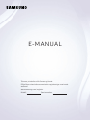 1
1
-
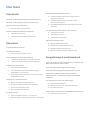 2
2
-
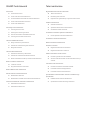 3
3
-
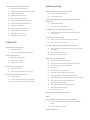 4
4
-
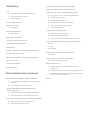 5
5
-
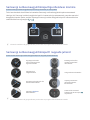 6
6
-
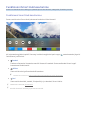 7
7
-
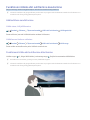 8
8
-
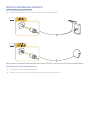 9
9
-
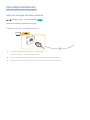 10
10
-
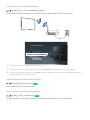 11
11
-
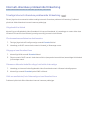 12
12
-
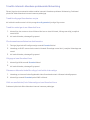 13
13
-
 14
14
-
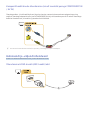 15
15
-
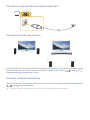 16
16
-
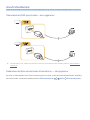 17
17
-
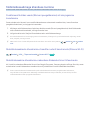 18
18
-
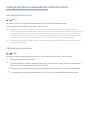 19
19
-
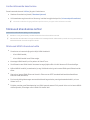 20
20
-
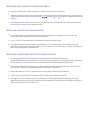 21
21
-
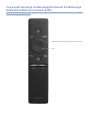 22
22
-
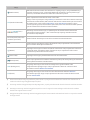 23
23
-
 24
24
-
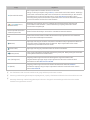 25
25
-
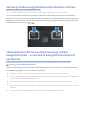 26
26
-
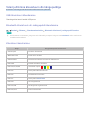 27
27
-
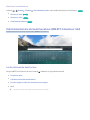 28
28
-
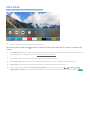 29
29
-
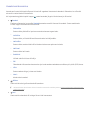 30
30
-
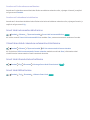 31
31
-
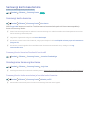 32
32
-
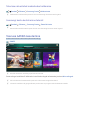 33
33
-
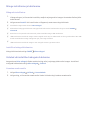 34
34
-
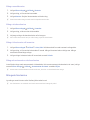 35
35
-
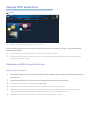 36
36
-
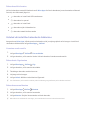 37
37
-
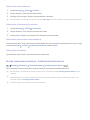 38
38
-
 39
39
-
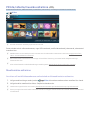 40
40
-
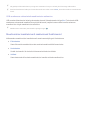 41
41
-
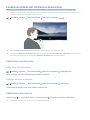 42
42
-
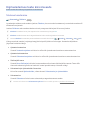 43
43
-
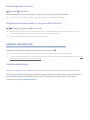 44
44
-
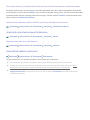 45
45
-
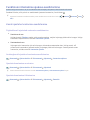 46
46
-
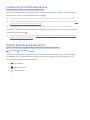 47
47
-
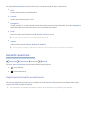 48
48
-
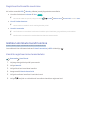 49
49
-
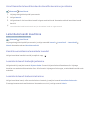 50
50
-
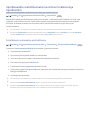 51
51
-
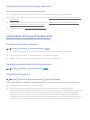 52
52
-
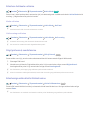 53
53
-
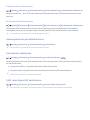 54
54
-
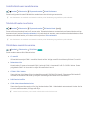 55
55
-
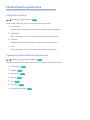 56
56
-
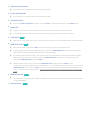 57
57
-
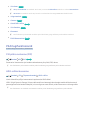 58
58
-
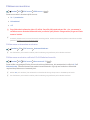 59
59
-
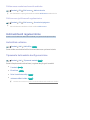 60
60
-
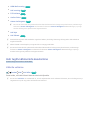 61
61
-
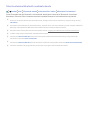 62
62
-
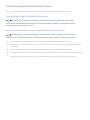 63
63
-
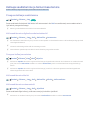 64
64
-
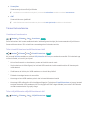 65
65
-
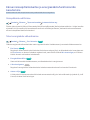 66
66
-
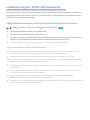 67
67
-
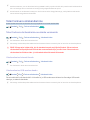 68
68
-
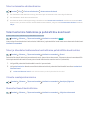 69
69
-
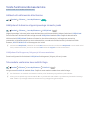 70
70
-
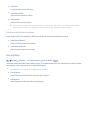 71
71
-
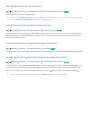 72
72
-
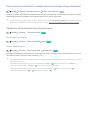 73
73
-
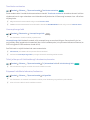 74
74
-
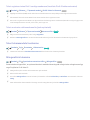 75
75
-
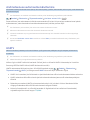 76
76
-
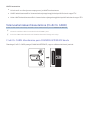 77
77
-
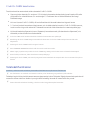 78
78
-
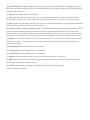 79
79
-
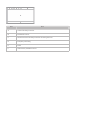 80
80
-
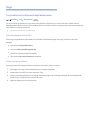 81
81
-
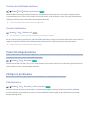 82
82
-
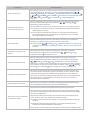 83
83
-
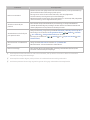 84
84
-
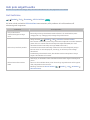 85
85
-
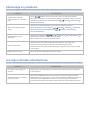 86
86
-
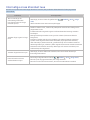 87
87
-
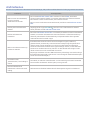 88
88
-
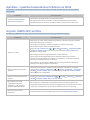 89
89
-
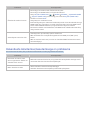 90
90
-
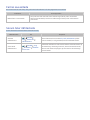 91
91
-
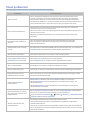 92
92
-
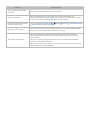 93
93
-
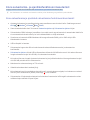 94
94
-
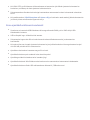 95
95
-
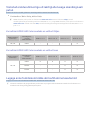 96
96
-
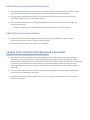 97
97
-
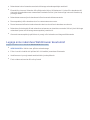 98
98
-
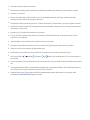 99
99
-
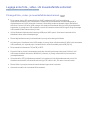 100
100
-
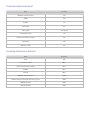 101
101
-
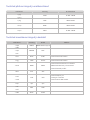 102
102
-
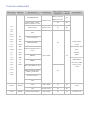 103
103
-
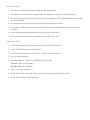 104
104
-
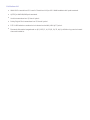 105
105
-
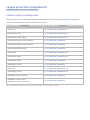 106
106
-
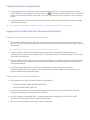 107
107
-
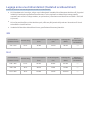 108
108
-
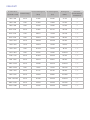 109
109
-
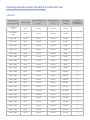 110
110
-
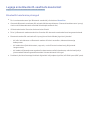 111
111
-
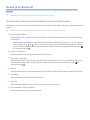 112
112
-
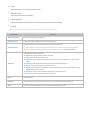 113
113
-
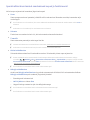 114
114
-
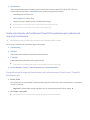 115
115
-
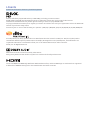 116
116
-
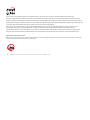 117
117
Seotud paberid
-
Samsung UE49K6300AW Kasutusjuhend
-
Samsung QE49Q6FNAT Kasutusjuhend
-
Samsung QE49Q6FNAT Kasutusjuhend
-
Samsung QE49Q6FNAT Kasutusjuhend
-
Samsung UE40MU6402U Kasutusjuhend
-
Samsung UE49M5502AK Kasutusjuhend
-
Samsung UE65RU7472U Kasutusjuhend
-
Samsung UE65RU7472U Kasutusjuhend
-
Samsung UE65RU7472U Kasutusjuhend
-
Samsung QE50Q60TAU Kasutusjuhend